Kā Google diskā parādīt vairāk failu uz ekrāna
Daudzus no Google diska izmantošanas veidiem var pielāgot, kas ir noderīgi, ja tas ir kļuvis par jūsu paņēmienu dokumentu rediģēšanai, izveidošanai un pārvaldīšanai. Bet jūsu disks ir ļoti viegli ātri piepildāms, tāpēc varat ritināt daudz failu, lai atrastu pareizo.
Lai gan jūs parasti varat izmantot meklēšanas funkciju Google diskā, lai atrastu vēlamos failus, tā ne vienmēr ir vēlamā navigācijas metode. Viena lieta, ko varat darīt, lai to uzlabotu, ir mainīt Google diska saskarnes displeja blīvumu. Mūsu apmācība zemāk parādīs, kur atrast šo iestatījumu, un izvēlēties kādu no pieejamajām iespējām.
Kā pārslēgties uz kompakto blīvumu Google diskā
Šajā rakstā norādītās darbības tika veiktas pārlūka Google Chrome darbvirsmas versijā. Šīs darbības mainīs iestatījumu Google diskā, lai vienā ekrānā vienlaikus varētu skatīt vairāk failu. Ir trīs dažādi blīvuma līmeņi, no kuriem jūs varat izvēlēties Google diska failu parādīšanai. Šajā rokasgrāmatā īpaša uzmanība tiks pievērsta pārejai uz kompakto opciju, taču, ja vēlaties, varat izvēlēties kādu no citām opcijām.
1. darbība: dodieties uz savu Google disku vietnē https://drive.google.com/drive/my-drive un pierakstieties, izmantojot savu Google kontu.
2. darbība: loga augšējā labajā stūrī noklikšķiniet uz zobrata ikonas un pēc tam izvēlieties opciju Iestatījumi .

3. darbība: noklikšķiniet uz nolaižamās izvēlnes pa labi no blīvuma .
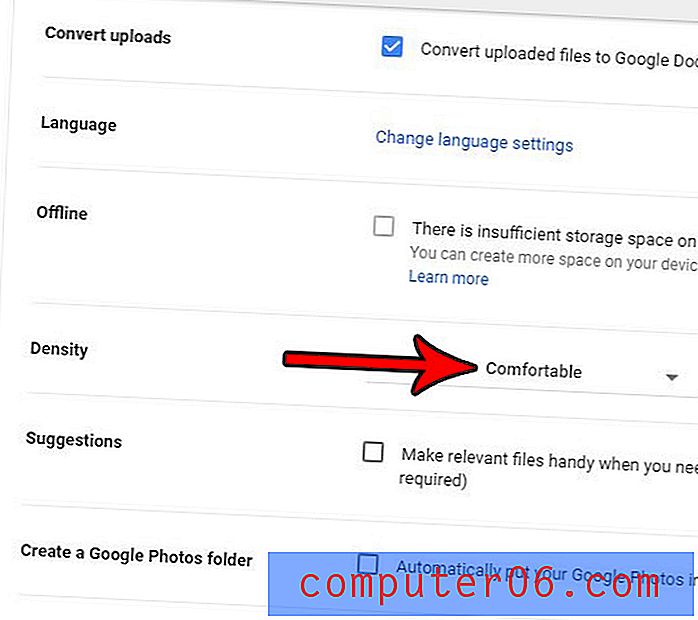
3. solis: displeja blīvuma sarakstā atlasiet opciju Kompakts, pēc tam noklikšķiniet uz zilās pogas Gatavs . Ņemiet vērā, ka failu displejs Google diskā mainīsies tūlīt pēc noklikšķināšanas uz pogas Gatavs, tāpēc jūs varēsit redzēt atšķirīgos, lai pateiktu, ja vēlaties.
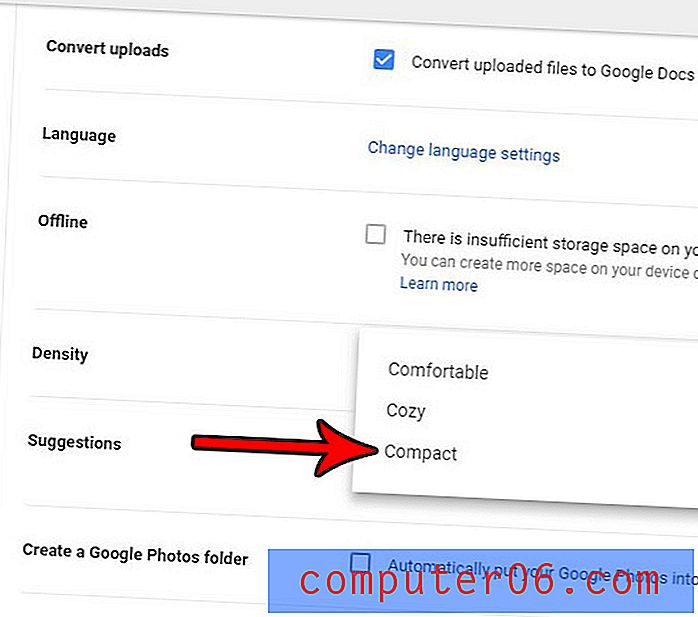
Vai vēlaties, lai Google diskā varētu augšupielādēt dažādus failu tipus, lai tiem varētu piekļūt no jebkura datora ar piekļuvi internetam? Uzziniet, kā augšupielādēt failus uz Google disku, pat ja tie nav failu tipi, kas ir saderīgi ar Google diska lietotnēm.



